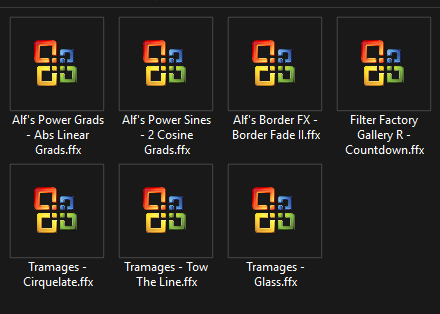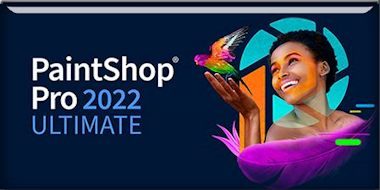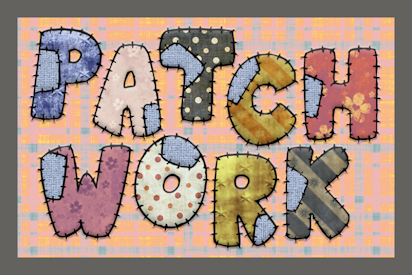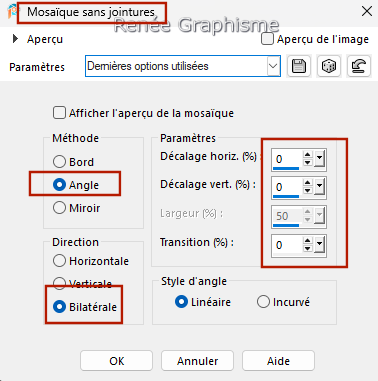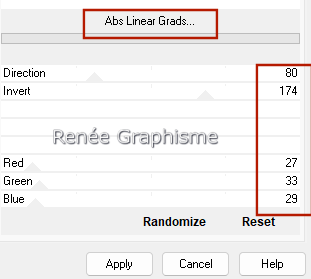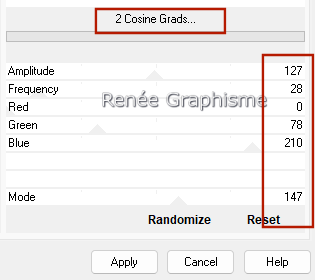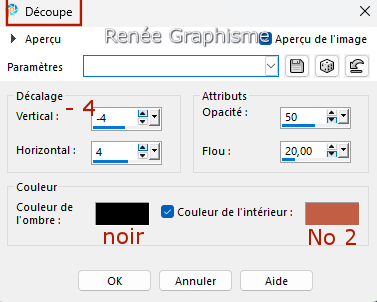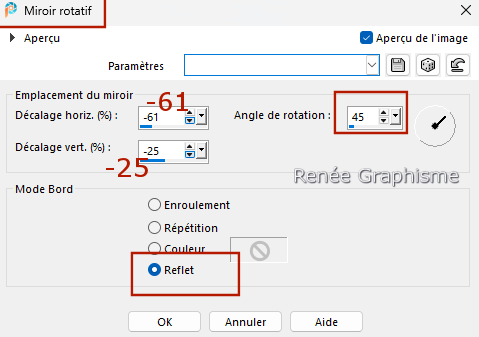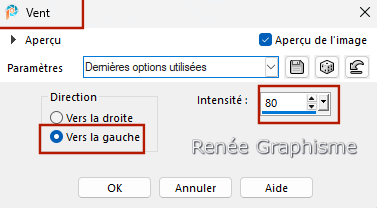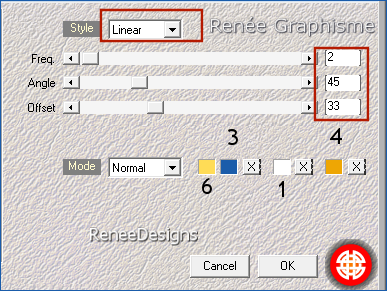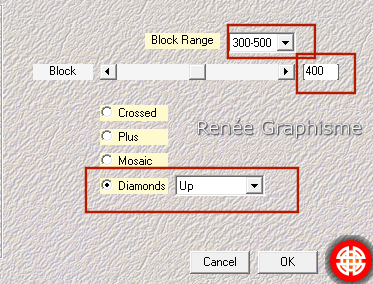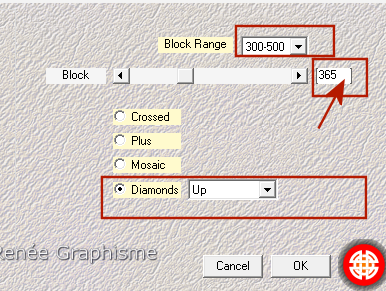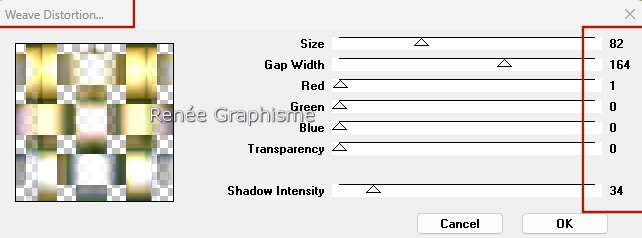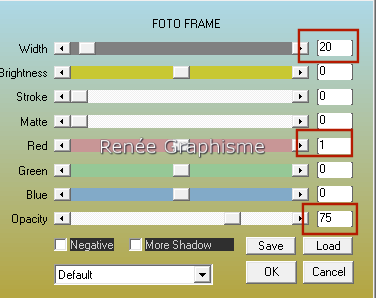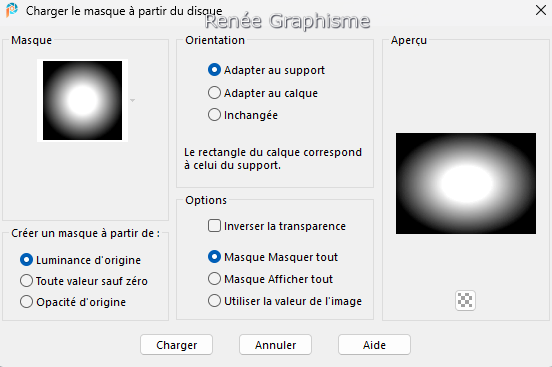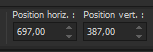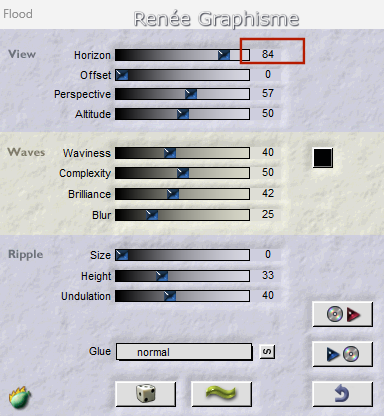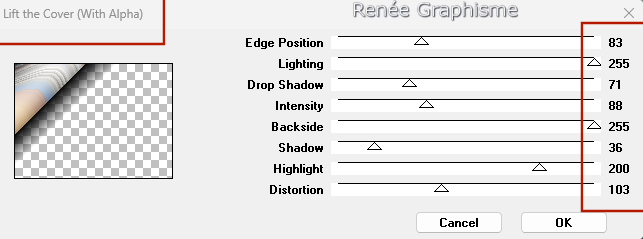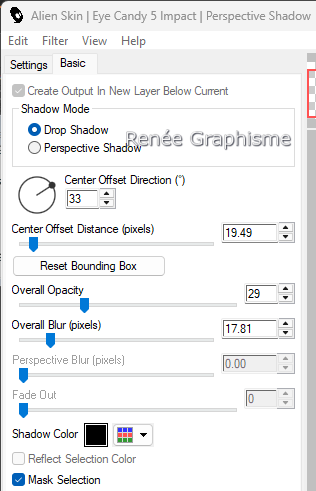|
Wij gaan beginnen met de les
Patchwork géométrique
Geometrisch patchwork
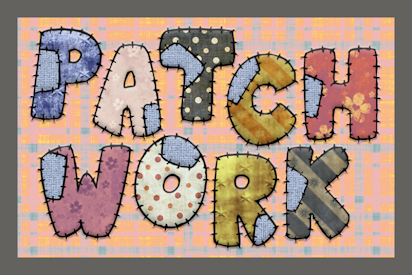
-
Eigenschappen van materiaal:
zet de voorgrondkleur op kleurnummer1 (wit )- zet de achtergrondkleur op kleurnummer 2

1. Bestand:Open een nieuwe transparante afbeelding in deze grootte: 1100 x 800 Pixels
2. Gereedschap Vlakvulling
 –
vul de laag met de voorgrondkleur #ffffff (wit) –
vul de laag met de voorgrondkleur #ffffff (wit)
3. Lagen- Nieuwe rasterlaag
4. Selecties - Alles selecteren
5. Open de tube ‘’ Patchwork-Geometrique-Image 1’’ -Bewerken - Kopiëren - Activeer je werk- Bewerken - Plakken in de selectie

6. Effecten - Afbeeldingseffecten - Naadloze herhaling met onderstaande instellingen
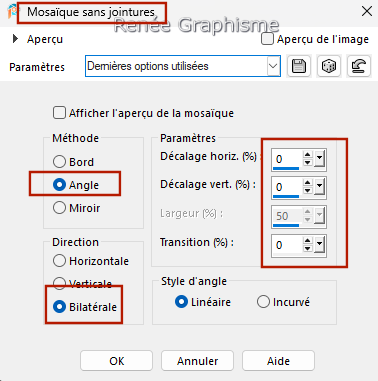
- Lagen - Samenvoegen - Omlaag samenvoegen
7. Sla je werk op, psp kan eventueel afsluiten bij dit filter
Effecten - Insteekfilters - L
& K's – Raisa met deze instellingen 165 / 0
8. Effecten - Insteekfilters –
Transparency – Eliminate White
9. Lagen samenvoegen - Alle lagen samenvoegen
10. Lagen - Dupliceren
11.
Effecten - Insteekfilters- Filters in Unlimited 2.0 -
Alf's Power Grads
- Abs Linear Grads...
met de standaardinstellingen
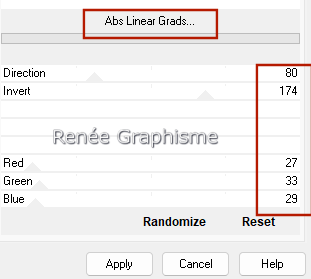
12.
Effecten - Insteekfilters - Filters in Unlimited 2.0
-
Alf's Power Sines - 2 Cosine Grads..met deze instellingen.
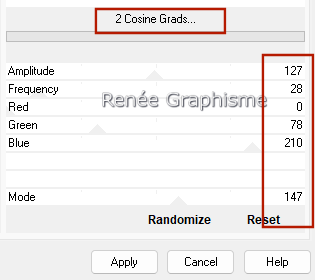
13. Lagen- Nieuwe rasterlaag
14. Selecties-Selectie laden/opslaan-selectie laden van af schijf en neem selectie: – ‘’ Patchwork-geometrique-1’’
15. Effecten – 3D-Effecten – Gestanst
met onderstaande instellingen – Zwart en kleurnummer 2
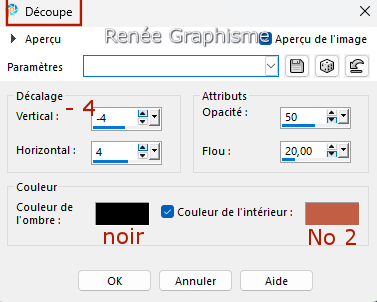
16. Effecten - Insteekfilters -
Filters in Unlimited 2.0 - Alf's Border FX – Border Fade II met onderstaande instellingen


17. Effecten - 3D-effecten - Slagschaduw met deze instellingen: 8/48/25/25 Zwart
18. Lagen - Eigenschappen - zet de mengmodus van deze laag op Overlay
19. Lagen - Dupliceren
20. Effecten - Reflectie-effecten - Roterende spiegel met deze instellingen
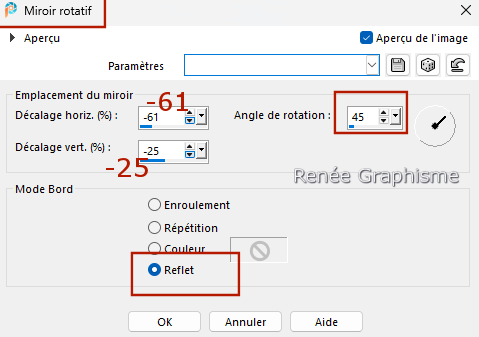
21.
Effecten - 3D-effecten - Slagschaduw met deze instellingen:
-52 /-
25 / 25 / 25 WIT
22. Lagen- Nieuwe rasterlaag
23. Selecties-Selectie laden/opslaan-selectie laden van af schijf en neem selectie: – ‘’ Patchwork-geometrique-2’’
24. Gereedschap Vlakvulling
 –
Dekking op 50% – vul de selectie met wit –
Dekking op 50% – vul de selectie met wit
25. Effecten - Insteekfilters -
Alien Skin EyeCandy 5 – Impact – Chrome –Tab - Settings/User settings en neem mijn voorinstelling- Preset :
‘’Patchwork-chrome’’

26. Effecten- Vervormingseffecten- Wind - Windrichting Links - Windsterkte 80
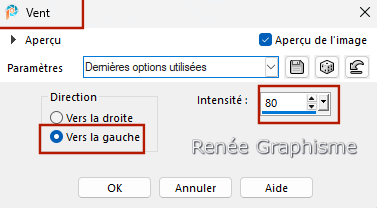
27. Effecten - Randeffecten - Sterker accentueren
- Eigenschappen van materiaal: zet de voorgrondkleur op kleurnummer 3 en zet de achtergrondkleur op kleurnummer 6
28. Lagen - Nieuwe rasterlaag
29. Effecten - Insteekfilters –
Medhi - Wavy Lab 1.1 met onderstaande instellingen
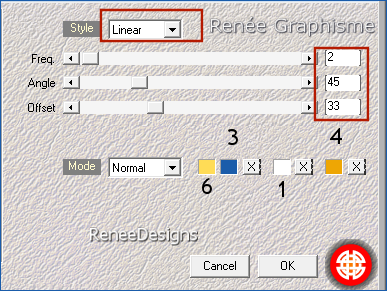
30. Aanpassen - Vervagen - Gaussiaanse vervaging - Bereik op 80 %
31. Effecten - Insteekfilters –
Medhi – Sorting Tiles met onderstaande instellingen
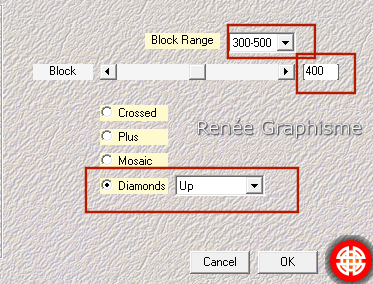
32. Afbeelding - Vrij Roteren - Richting Rechts - Graden 90

33. Effecten - Insteekfilters–
Medhi – Sorting Tiles met deze instellingen
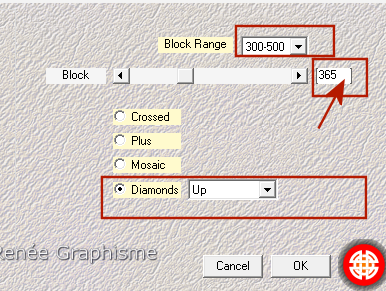
34. Effecten - Afbeeldingseffecten - Naadloze herhaling met onderstaande instellingen

35. Effecten - Insteekfilters –
VM Natural – Weave Distorsion met onderstaande instellingen
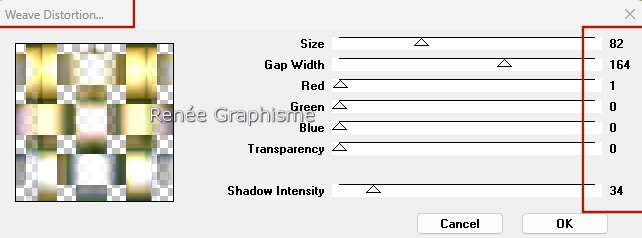
36. Effecten - Insteekfilters –
Mura’s Meister – Perspective Tiling met onderstaande instellingen

37. Lagen - Eigenschappen - zet de mengmodus van deze laag op Verschil
38. Lagen - Schikken - Omlaag verplaatsen - komt boven de achtergrondlaag (2e van onderen )
39.
Selecties-Selectie laden/opslaan-selectie laden van af schijf en neem selectie: – ‘’
Patchwork-geometrique-3’
 3 keer 3 keer

-Activeer de onderste laag in het lagenpalet
40.
Selecties-Selectie laden/opslaan-selectie laden van af schijf en neem selectie: – ‘’
Patchwork-geometrique-7’
 3 keer 3 keer

- Activeer de bovenste laag in het lagenpalet
41. Lagen - Nieuwe rasterlaag
42. Selecties-Selectie laden/opslaan-selectie laden van af schijf en neem selectie: – ‘’ Patchwork-geometrique-4’’
Let op: sla je werk op, want als er iets misgaat met onderstaande bewerking dan sluit de PSP af.
Heb je problemen met dit effect neem de afbeelding ''effets-bulles-si probleme'' uit de map en plak in de selectie
(Pas selectie 5 niet toe als je effect in selectie 4 plakt.)
43.
Effecten - Artistieke effecten- Ballen en Bellen - Neem mijn voorinstelling – Preset :
‘’Patchwork-bulles ‘’(
komt in de voorinstellingenmap van psp)
44. Selecties-Selectie laden/opslaan-selectie laden van af schijf en neem selectie: – ‘’ Patchwork-geometrique-5’’


45. Lagen - Schikken - Omlaag verplaatsen, komt boven de laag van Raster 3 ( afbeelding grond- punt 36)
- Activeer de bovenste laag in het lagenpalet
46. Lagen- Nieuwe rasterlaag
47. Selecties-Selectie laden/opslaan-selectie laden van af schijf en neem selectie: – ‘’ Patchwork- geometrique-6’’
48. Zet de voorgrondkleur op Wit
Gereedschap Vlakvulling
 -
Dekking op 100% – vul de selectie met Wit -
Dekking op 100% – vul de selectie met Wit
49. Effecten - Insteekfilters–
AAA Frame – Foto Frame met onderstaande instellingen
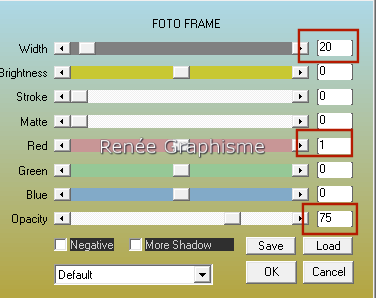
50. Selecties - Wijzigen - Inkrimpen met 22 Pixels
51. Effecten - Insteekfilters -
Filters in Unlimited 2.0 - Filter Factory Gallery R -
Countdown... 120/ 160
52. Effecten - Insteekfilters –
Transparency – Eliminate White
53. Lagen - Eigenschappen - zet de mengmodus van deze laag op Overlay en de laagdekking op 53%

54. Open de tube ‘’ renee-texte-Patchwork’’ Bewerken- Kopiëren- Activeer je werk- Bewerken-Plakken als nieuwe laag
- Plaats de tekst rechts boven van je werk
55. Effecten - 3D-effecten- Slagschaduw met deze instellingen: 1/1/100/0 Zwart
- Eigenschappen van Materiaal - zet de voorgrondkleur op Wit en de achtergrondkleur op Zwart
- Activeer de onderste laag in het lagenpalet (achtergrondlaag )
- Beeld - Linialen
56. Selecties - Alles selecteren
57. Selecties - Selectie bewerken (wordt rood)
58. Activeer Gereedschap Airbrush - met onderstaande instellingen

- Zet je muis op 400 tegen de linkerrand en klik met de rechtermuisknop en sleep naar de rechterrand.
59. Selecties - Selectie bewerken (weer normaal)
60. Selecties - Omkeren
61. Lagen - Nieuwe rasterlaag
62. Gereedschap Vlakvulling
 –
Dekking op 50% – vul de selectie met wit –
Dekking op 50% – vul de selectie met wit
63. Effecten - Insteekfilters -
Filters in Unlimited 2.0 Tramages - Cirquelate...instelling op 166

- Activeer de bovenste laag in het lagenpalet
64. Bewerken - Kopiëren Speciaal - Samengevoegd Kopiëren
65. Bewerken - Plakken als nieuwe laag op je werk
66. Lagen - Masker laden/opslaan - Masker laden vanaf schijf
en neem masker ‘’20/20’’
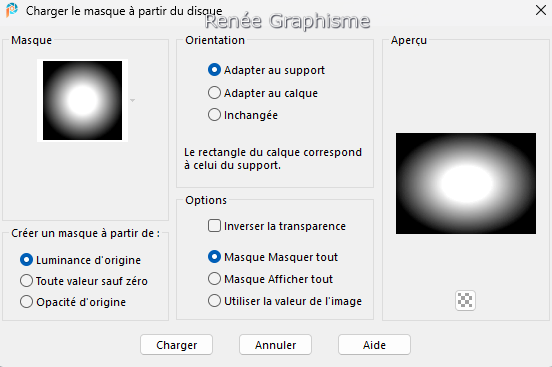
- Lagen - Dupliceren
- Lagen - Samenvoegen - Groep samenvoegen
67. Effecten - Insteekfilters –
Flaming Pear – Flexify 2 met onderstaande instellingen

68.
Afbeelding - Formaat wijzigen - Verkleinen met 45 % - géén vink bij formaat van alle lagen wijzigen
69. Druk op je letter K (selecteren) met deze instellingen
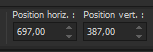 697/
387 697/
387
- Druk de letter " M" om te deselecteren
70. Effecten - Insteekfilters –
Flaming Pear – Flood met onderstaande instellingen
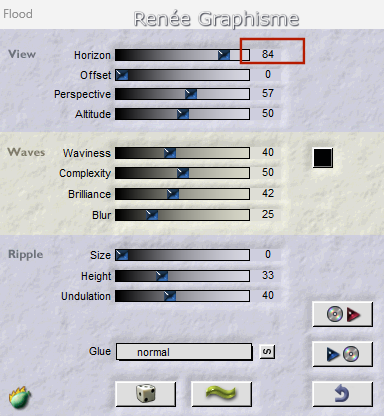
71. Lagen - Eigenschappen - zet de mengmodus van deze laag op Verschil (of een andere mengmodus, afhankelijk van uw kleuren)
- Activeer de onderste laag in het lagenpalet
72. Lagen - Dupliceren
73. Effecten - Insteekfilters (of in
Unlimited )– VM Toolbox - Lift the Cover (With Alpha)!!! met onderstaande instellingen
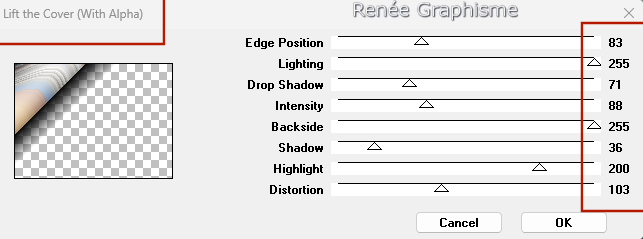
74. Effecten - Insteekfilters -
Filters in Unlimited 2.0 -Tramages – Tow The Line...met de standaardinstellingen
75. Effecten - Insteekfilters -
Filters in Unlimited 2.0 -Tramages - Glass......11/73/0
76. Effecten - Randeffecten- Sterker accentueren
77. Afbeelding - Randen toevoegen met 1 Pixel - kleurnummer 3
78. Afbeelding - Randen toevoegen met 45 Pixels – Wit
- Afbeelding - Randen toevoegen met 1 Pixel - kleurnummer 3
- Afbeelding - Randen toevoegen met 10 Pixels –Wit
79. Kies je tube uit om te decoreren
80. Slagschaduw naar eigen keuze
Op de tube heeft Renée deze schaduw gebruikt
- Effecten - Insteekfilters -
Alien Skin EyeCandy 5 – Impact - Perspective Shadow met onderstaande instellingen
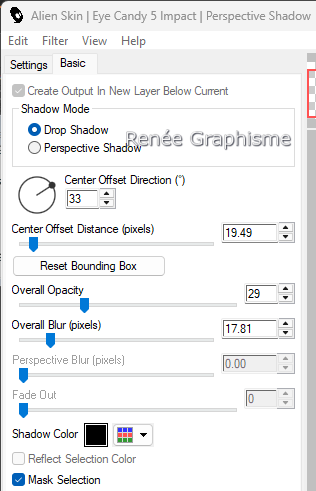
81. Plaats je eigen watermerk en dat van Renée op het werk
82. Lagen - Samenvoegen - Alles lagen samenvoegen
83. Afbeelding - Formaat wijzigen met 1000 Pixels - Breedte -Vink bij formaat van alle lagen wijzigen
Opslaan als JPG
Ik hoop dat jullie er net zoveel plezier mee hadden als ik met het schrijven van deze les
Renée
Deze les werd door Renée geschreven op 04/05/
2025
Opgezet en uitgegeven
in 2025
***
Elke gelijkenis met een andere bestaande les berust op puur toeval *
* Ik wil iedereen bedanken die met ons en voor ons hebben gewerkt, de tubers en vertalers.
Bedankt!
*
|
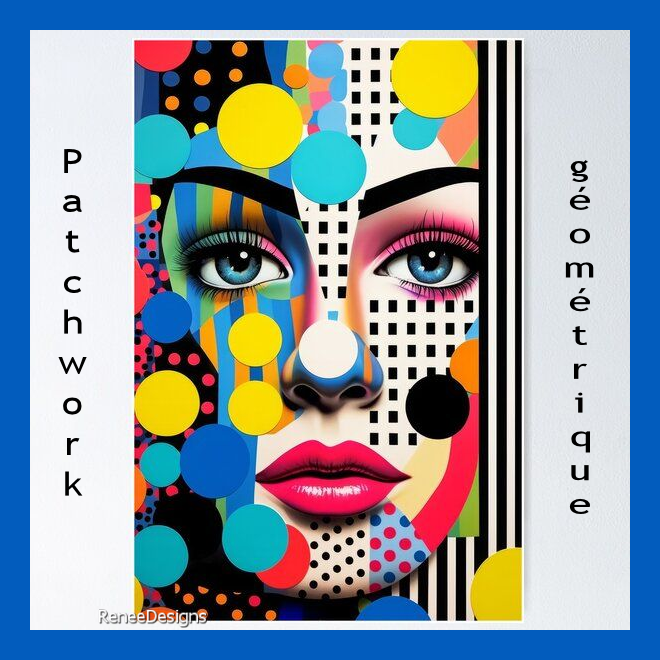
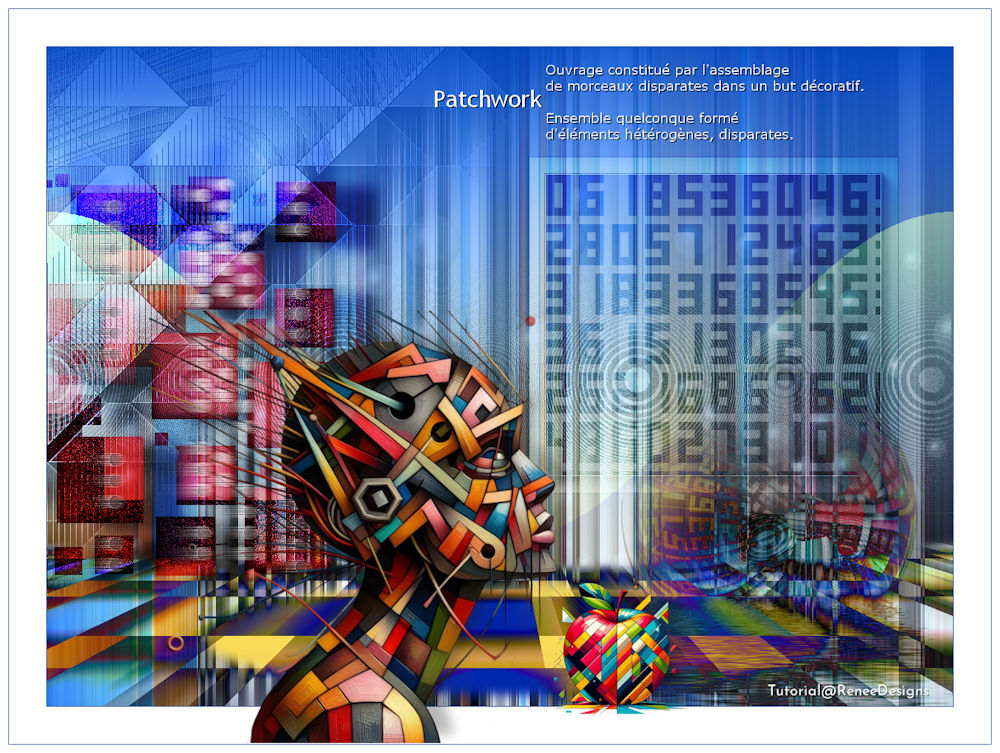
 Vertalingen
Vertalingen